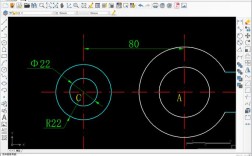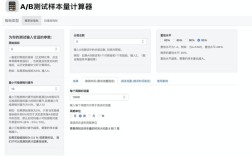在CAD软件中,绘制圆柱体是三维建模中非常基础且常用的操作,尤其在机械设计、建筑建模、工业设计等领域应用广泛,圆柱体由两个平行的圆形底面和一个侧面组成,掌握其绘制命令不仅能提升建模效率,还能为复杂三维模型的构建奠定基础,本文将详细介绍CAD中绘制圆柱体的命令、操作步骤、参数设置及相关技巧,帮助用户全面掌握这一功能。
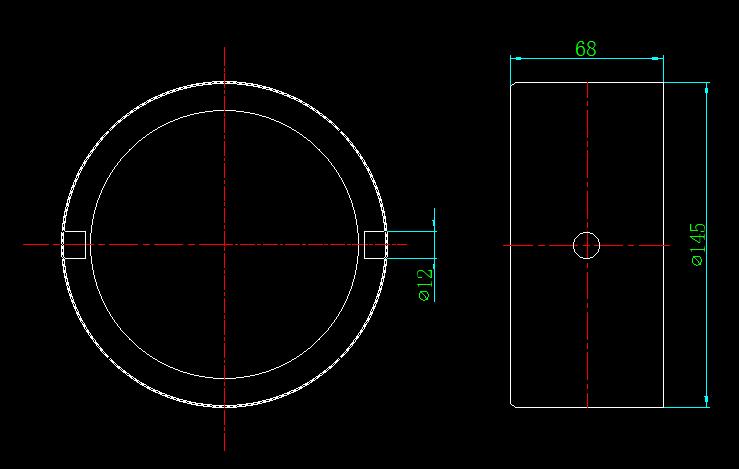
绘制圆柱体的核心命令
在CAD中,绘制圆柱体主要通过“CYLINDER”命令实现,该命令支持通过指定底面圆心和半径(或直径)确定底面,再输入高度生成圆柱体,也可通过指定两个底面的圆心直接创建斜圆柱体,不同CAD版本(如AutoCAD、中望CAD等)中,命令的调用方式略有差异,但核心参数和逻辑一致。
命令调用方式
- 命令行输入:在CAD命令行中直接输入“CYLINDER”或简写“CYL”,按回车键确认。
- 功能区菜单:切换到“三维建模”工作空间,在“三维基础”或“三维建模”选项卡中找到“圆柱体”按钮(通常显示为圆柱体图标)。
- 工具栏:在“建模”工具栏中点击“圆柱体”图标(部分经典界面版本支持)。
命令参数详解
执行“CYLINDER”命令后,命令行会提示以下关键参数:
- 指定底面的中心点:圆柱体底面圆心的位置,可通过鼠标点击或输入坐标值(如0,0,0)确定。
- 指定底面半径或 [直径(D)]:默认要求输入底面半径,若需输入直径,可先输入“D”再按回车键,随后输入直径值。
- 指定高度或 [两点(2P)/轴端点(A)]:确定圆柱体的高度,支持多种输入方式:
- 直接输入高度值:如输入“100”,生成垂直于底面的正圆柱体。
- 两点(2P):通过指定圆柱体两个底面的中心点距离确定高度,适用于斜圆柱体。
- 轴端点(A):通过指定圆柱体轴线的另一个端点,灵活控制圆柱体的方向和长度。
绘制圆柱体的操作步骤
以AutoCAD为例,绘制圆柱体的具体操作流程如下:
绘制标准正圆柱体
(1)调用“CYLINDER”命令,命令行提示“指定底面的中心点”时,在绘图区点击确定圆心位置,或输入坐标(如“50,50,0”)。 (2)命令行提示“指定底面半径或 [直径(D)]”,输入半径值(如“30”)或输入“D”后输入直径值(如“60”)。 (3)命令行提示“指定高度或 [两点(2P)/轴端点(A)]”,输入高度值(如“80”),按回车键完成绘制,此时将生成一个底面半径30、高度80的圆柱体,轴线默认与Z轴平行。
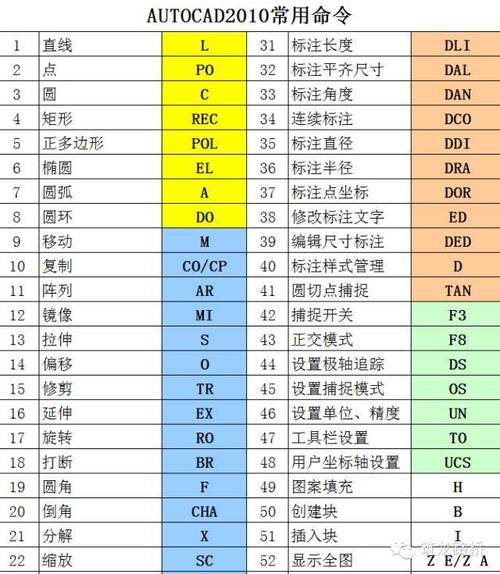
绘制斜圆柱体
若需绘制轴线不与Z轴平行的斜圆柱体,可通过以下步骤实现: (1)调用“CYLINDER”命令,指定底面中心点和半径。 (2)在“指定高度”提示下,输入“A”选择“轴端点(A)”。 (3)命令行提示“指定轴端点”,通过鼠标点击或输入坐标值确定圆柱体轴线的另一个端点(如“@100,50,0”),此时圆柱体将沿指定方向生成。
通过“两点”方式绘制圆柱体
(1)调用“CYLINDER”命令,指定底面中心点和半径。 (2)在“指定高度”提示下,输入“2P”选择“两点(2P)”。 (3)分别指定圆柱体两个底面的中心点,系统将自动计算两点距离作为高度,并生成连接两底面的圆柱体。
圆柱体的参数化与编辑技巧
参数化输入
在绘制过程中,所有参数(如圆心坐标、半径、高度)均可通过精确数值输入,确保模型尺寸的准确性,输入底面中心点“0,0,0”、半径“50”、高度“120”,可快速生成标准圆柱体。
动态输入与夹点编辑
启用“动态输入”功能(状态栏中勾选“DYN”)后,可在鼠标旁直接输入参数,无需频繁切换命令行,绘制完成后,点击圆柱体,通过夹点可快速调整底面半径、高度或位置,具体操作如下:
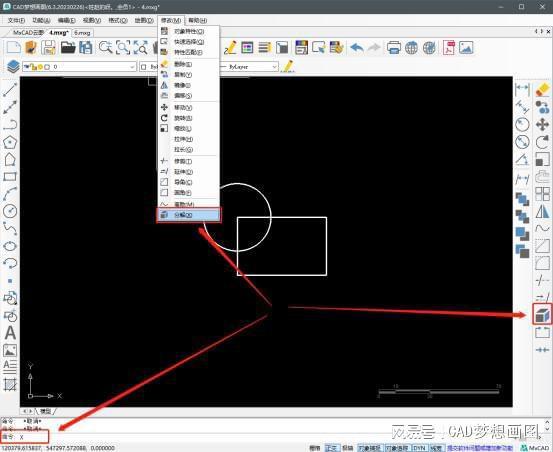
- 半径夹点:选中圆柱体后,底面圆心处的夹点可拖动调整半径。
- 顶部夹点:圆柱体顶面的夹点可沿轴线方向拖动调整高度。
- 轴端点夹点:通过“轴端点”方式绘制的斜圆柱体,可拖动轴端点夹点改变方向。
与其他命令的配合使用
- 布尔运算:绘制圆柱体后,可使用“并集(UNI)”、“差集(SU)”、“交集(IN”等命令与其他三维实体(如长方体、球体)进行组合,生成复杂模型,用差集运算可在长方体上挖出圆柱孔。
- 三维旋转:使用“3DROTATE”命令可调整圆柱体的空间方向,使其与其他实体对齐。
- 剖切与截面:通过“SLICE”命令可沿平面剖切圆柱体,或使用“SECTION”命令生成截面线,便于内部结构分析。
绘制圆柱体的注意事项
- 坐标系选择:默认情况下,圆柱体轴线与当前UCS的Z轴平行,若需在不同平面绘制圆柱体,可通过“UCS”命令调整坐标系方向,或使用“轴端点(A)”参数灵活控制轴线方向。
- 视觉样式:绘制完成后,可通过“视觉样式”工具栏切换“线框”、“真实”、“概念”等样式,观察圆柱体的三维效果。“真实”样式可显示材质和光照,“概念”样式则以着色方式显示模型轮廓。
- 精度控制:在绘制高精度模型时,建议设置较小的“单位精度”(如0.000),并通过“对象捕捉”功能确保圆心、端点等关键位置的准确性。
相关问答FAQs
问题1:为什么绘制圆柱体时,高度方向与预期不符?
解答:这通常与当前坐标系的方向有关,默认情况下,圆柱体高度沿Z轴方向生成,若需调整方向,可通过以下方法解决:(1)使用“UCS”命令重新定义坐标系,使Z轴指向所需方向;(2)在绘制圆柱体时,选择“轴端点(A)”参数,手动指定轴线端点,以自定义高度方向;(3)若已绘制完成,可通过“3DROTATE”命令旋转圆柱体至目标方向。
问题2:如何绘制底面为椭圆的圆柱体(椭圆柱)?
解答:CAD中没有直接绘制椭圆柱的“ELLIPTICAL CYLINDER”命令,但可通过以下步骤实现:(1)调用“ELLIPSE”命令绘制椭圆底面;(2)使用“EXTRUDE”命令(拉伸)将椭圆沿指定高度拉伸,生成椭圆柱,具体操作:先绘制椭圆(通过指定中心点、长轴和短轴半径),输入“EXTRUDE”命令,选择椭圆对象后输入拉伸高度,即可完成椭圆柱的绘制。